Cómo configurar un DNS privado en Android 9.0 Pie para navegar más rápido y seguro

Un DNS es como un traductor. Su objetivo es convertir una URL sencilla, como andro4all.com, a una dirección IP que te lleva al contenido de la web alojado en un determinado servidor. Las hay más rápidas y más lentas, más seguras y menos seguras. Por lo general, y si no has tocado nada en tu smartphone, el DNS que tendrás configurado es el de tu ISP (proveedor de servicios de Internet), a.k.a. tu operadora. Todo lo que visites en Internet pasa por tu operadora, que conoce tu consumo y tu comportamiento online. Solucionarlo es tan sencillo como configurar una DNS privada.
Hay varias que puedes usar. Las más conocidas, sin lugar a dudas, son los DNS de Google, OpenDNS y 1.1.1.1, desarrollado por CloudFlare. Este último es el que vas a aprender a configurar hoy (aunque el procedimiento es el mismo para todas los demás DNS privados). El DNS de CloudFlare usa el protocolo DNS sobre HTTPS y DNS sobre TLS --protocolos que se encargan de que aparezca el candadito verde en el campo de la URL de tu navegador que indica que tu conexión es segura--. Configurándolo conseguirás encriptar tu conexión a Internet y evitar que husmeen en ella, además de mejorar la velocidad de la misma.
El DNS tarda un tiempo en traducir la URL que has tecleado en una dirección IP. Cuanto menor sea, más rápido navegarás por Internet. Según CloudFlare, las velocidades medias son las siguientes:
- DNS de Google: 34,7 milisegundos.
- DNS de un proveedor de Internet medio: 68,23 milisegundos.
- DNS de Cloudflare: 14,8 milisegundos.
Android 9.0 Pie soporta DNS sobre TLS de forma nativa
Cómo configurar una DNS privada en Android 9.0 Pie
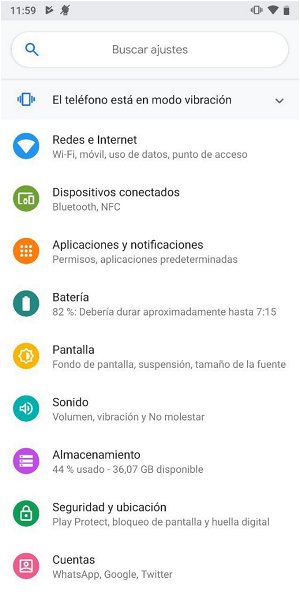
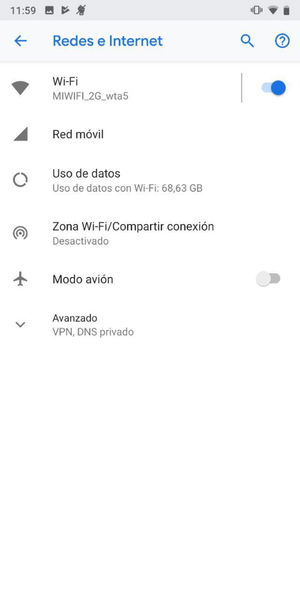
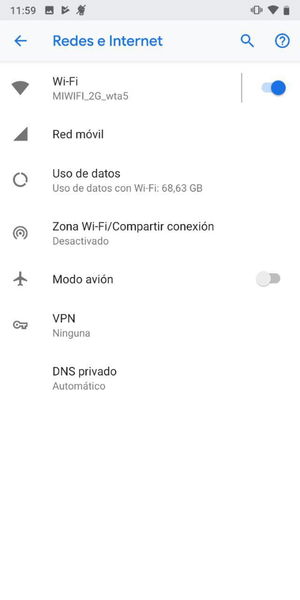
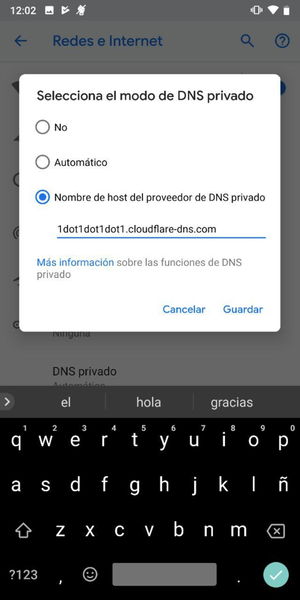




Es un proceso extremadamente sencillo. Lo único que debes hacer es seguir los pasos que se muestran a continuación:
- Ve Ajustes > Redes e Internet > Avanzado > DNS privado.
- Seleccionar la opción "Nombre de host del proveedor de DNS privado"
- Introduce 1dot1dot1dot1.cloudflare-dns.com y guárdalo --en este mismo campo debes introducir la dirección de otro proveedor si la conoces--.
- Para comprobar que todo ha sido configurado correctamente, simplemente debes visitar 1.1.1.1/help
Una vez lo hayas hecho, todas tus comunicaciones estarán cifradas gracias al protocolo DNS sobre TLS. De esa forma, ya navegues desde un WiFi público o desde tu casa, nadie podrá capturar tu conexión y "espiarte". Si, por lo que sea, no te gusta o no te convence, con deshacer los pasos anteriores tienes de sobra. Si quieres aprender a configurarla en un dispositivo con una versión inferior de Android, sigue este tutorial.
Fuente: CloudFlare